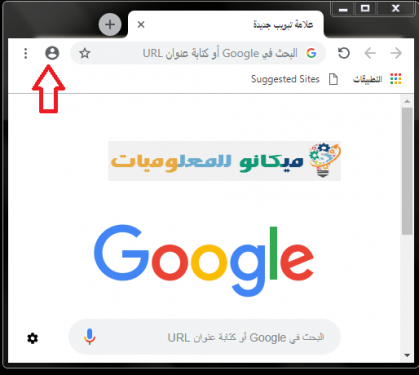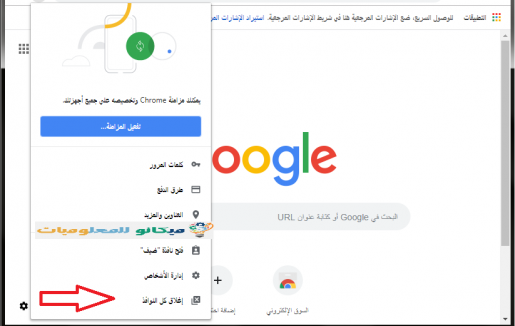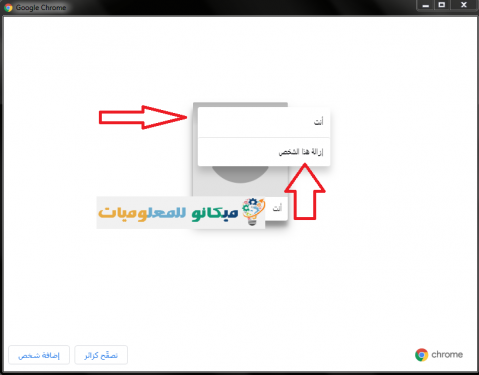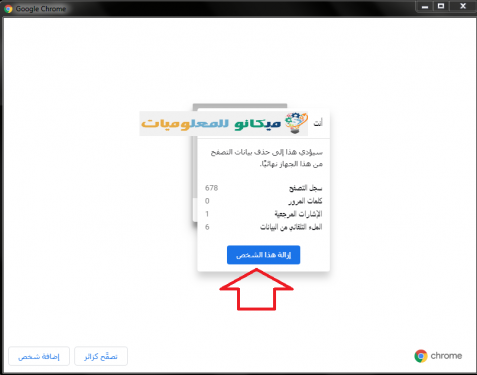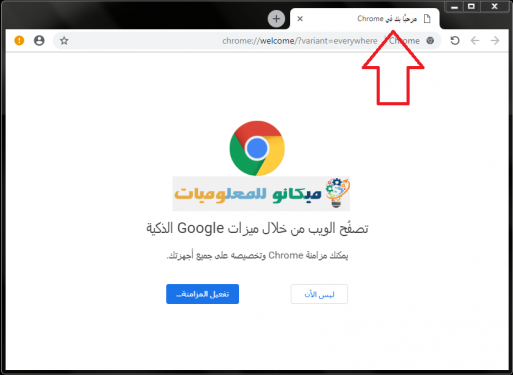بسیاری از ما می خواهیم تمام حساب های خود را از مرورگر گوگل کروم حذف کنیم تا یک به روز رسانی خاص انجام دهیم یا نسخه جدید را از یکی از فروشگاه های تعمیر و نگهداری اضافه کنیم، اما شخصی که کار تعمیر و نگهداری خاص دستگاه خود را انجام می دهد نمی خواهد بداند فقط حسابها و اطلاعات. در این مقاله نحوه حذف همه حسابهای شما از طریق مرورگر گوگل کروم را توضیح میدهیم، تنها کاری که باید انجام دهید این است که این مراحل را دنبال کنید:
• تنها کاری که باید انجام دهید این است که به مرورگر گوگل کروم بروید
• و سپس تمام حساب های خود را ببندید
• و سپس تنها کاری که باید انجام دهید این است که به آن بروید آیکون
• وقتی به سراغ آن می روید کافی است آن را فشار دهید و با فشار دادن آن منویی با گزینه های مختلف برای شما ظاهر می شود.
• تنها کاری که باید انجام دهید این است که گزینه ای که در انتهای لیست است را فشار داده و انتخاب کنید (بستن تمام پنجره ها)
وقتی روی کلمه کلیک می کنید صفحه دیگری برای شما ظاهر می شود و لیست دیگری وجود دارد
• تنها کاری که باید انجام دهید این است که نماد را فشار دهید که در لیست قرار دارند و با کلیک بر روی آن برای شما ظاهر می شود این شخص را حذف کنید
• وقتی کلیک می کنید، منوی دیگری برای شما ظاهر می شود، کلمه را فشار داده و انتخاب کنید این شخص را حذف کنید و هنگامی که کلیک می کنید، همانطور که نشان داده شده است، در حال حاضر تمام حساب های خود را در مرورگر حذف می کنید
با تصاویر زیر:
بنابراین، ما نحوه حذف تمام حساب های خود را از مرورگر گوگل کروم توضیح داده ایم و امیدواریم که شما از این مقاله نهایت استفاده را ببرید.